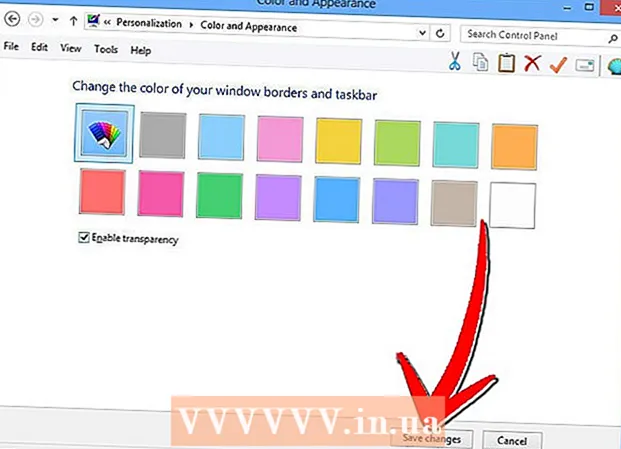Аўтар:
John Pratt
Дата Стварэння:
10 Люты 2021
Дата Абнаўлення:
1 Ліпень 2024

Задаволены
- Крок
- Спосаб 1 з 2: Цэнтраванне тэксту на палатне
- Спосаб 2 з 2: Цэнтраванне тэксту
- Парады
- Неабходнасці
Цэнтраванне тэксту ў Photoshop падобна на цэнтраванне тэксту ў Microsoft Word. Аднак у Photoshop ёсць некаторыя дадатковыя функцыі, якія дазваляюць атрымаць ідэальны выгляд вашага тэксту, альбо цэнтруючы тэкставае поле, цэнтруючы сам тэкст, альбо проста гарызантальна альбо вертыкальна.
Крок
Спосаб 1 з 2: Цэнтраванне тэксту на палатне
 Напішыце свой тэкст пры дапамозе "Інструмента тэксту" (T). Адкрыйце малюнак і змесціце тэкст на старонцы. Не мае значэння, што вы пішаце, таму што любую колькасць тэксту можна размясціць прама ў цэнтры выявы.
Напішыце свой тэкст пры дапамозе "Інструмента тэксту" (T). Адкрыйце малюнак і змесціце тэкст на старонцы. Не мае значэння, што вы пішаце, таму што любую колькасць тэксту можна размясціць прама ў цэнтры выявы.  Падзеліце ўсё, што хочаце, каб цэнтруецца, у асобны пласт. Гэты метад будзе цэнтраваць усё ў абраным вамі пласце. Такім чынам, калі ў вас ёсць пяць розных слаёў, якія вы хочаце сканцэнтраваць, вам трэба зрабіць гэта ўручную альбо зрабіць яго адным. Пакуль працуйце з адным пластом.
Падзеліце ўсё, што хочаце, каб цэнтруецца, у асобны пласт. Гэты метад будзе цэнтраваць усё ў абраным вамі пласце. Такім чынам, калі ў вас ёсць пяць розных слаёў, якія вы хочаце сканцэнтраваць, вам трэба зрабіць гэта ўручную альбо зрабіць яго адным. Пакуль працуйце з адным пластом.  Пераключыцеся на "Прастакутны шатэр" (M) і выберыце ўсё палатно. Гэта другі па велічыні інструмент на вашай панэлі інструментаў; маленькі пункцірны квадрат з невялікім трохвугольнікам у ніжнім куце. Пасля выбару націсніце і перацягніце з левага верхняга кута, пакуль не будзе выбрана ўсё палатно.
Пераключыцеся на "Прастакутны шатэр" (M) і выберыце ўсё палатно. Гэта другі па велічыні інструмент на вашай панэлі інструментаў; маленькі пункцірны квадрат з невялікім трохвугольнікам у ніжнім куце. Пасля выбару націсніце і перацягніце з левага верхняга кута, пакуль не будзе выбрана ўсё палатно.  Пераключыцеся на "Інструмент перамяшчэння" (V). Гэта проста звычайны курсор і верхні інструмент на панэлі інструментаў у левай частцы экрана. Не тое, як змяняецца экран у верхняй частцы Photoshop з кожным інструментам - у гэтым меню ёсць інструменты для цэнтравання.
Пераключыцеся на "Інструмент перамяшчэння" (V). Гэта проста звычайны курсор і верхні інструмент на панэлі інструментаў у левай частцы экрана. Не тое, як змяняецца экран у верхняй частцы Photoshop з кожным інструментам - у гэтым меню ёсць інструменты для цэнтравання.  Выкарыстоўвайце кнопкі "выраўноўванне" уверсе экрана для цэнтрування тэксту, як хочаце. Права ад "Паказаць інструменты пераўтварэння" ёсць шэраг радкоў і графак. Гэта інструменты выраўноўвання. Праводзячы курсор мышы па кожным інструменце, вы ведаеце, што яны робяць. Звярніце асаблівую ўвагу на наступныя два:
Выкарыстоўвайце кнопкі "выраўноўванне" уверсе экрана для цэнтрування тэксту, як хочаце. Права ад "Паказаць інструменты пераўтварэння" ёсць шэраг радкоў і графак. Гэта інструменты выраўноўвання. Праводзячы курсор мышы па кожным інструменце, вы ведаеце, што яны робяць. Звярніце асаблівую ўвагу на наступныя два: - Вертыкальнае выраўноўванне: Другая кнопка - два квадрата з гарызантальнай лініяй праз цэнтр. Гэта зраўняе прастору над і пад тэкстам.
- Гарызантальнае выраўноўванне: Перадапошняя кнопка - два квадрата з вертыкальнай лініяй праз цэнтр. Гэта зраўняе прастору па абодва бакі тэксту.
 Выкарыстоўвайце клавішы са стрэлкамі для перамяшчэння тэксту па прамых лініях, захоўваючы пры гэтым цэнтру. Націск і перацягванне тэксту зробіць амаль немагчымым трапіць у цэнтр. Калі вы сканцэнтравалі некалькі тэкставых палёў ці малюнкаў, але вам усё роўна трэба размясціць іх, выкарыстоўвайце клавішы са стрэлкамі, каб ідэальна перамяшчаць іх па прамых лініях. Напрыклад, калі вы націскаеце толькі стрэлку ўніз, вы захоўваеце гарызантальнае цэнтраванне.
Выкарыстоўвайце клавішы са стрэлкамі для перамяшчэння тэксту па прамых лініях, захоўваючы пры гэтым цэнтру. Націск і перацягванне тэксту зробіць амаль немагчымым трапіць у цэнтр. Калі вы сканцэнтравалі некалькі тэкставых палёў ці малюнкаў, але вам усё роўна трэба размясціць іх, выкарыстоўвайце клавішы са стрэлкамі, каб ідэальна перамяшчаць іх па прамых лініях. Напрыклад, калі вы націскаеце толькі стрэлку ўніз, вы захоўваеце гарызантальнае цэнтраванне. - Выкарыстоўвайце клавішы Ctrl (ПК) альбо Cmd (Mac), каб перамясціць тэкст меншымі і больш дакладнымі крокамі.
- Гэтыя рухі заўсёды аднолькавыя. Калі двойчы націснуць стрэлку ўніз і двойчы націснуць стрэлку ўверх, вы вернецеся дакладна там, дзе пачалі.
Спосаб 2 з 2: Цэнтраванне тэксту
 Адкрыйце патрэбны малюнак у Photoshop. Калі вы проста спрабуеце нешта праверыць, адкрыйце новае пустое малюнак і дадайце на старонку асноўны тэкст.
Адкрыйце патрэбны малюнак у Photoshop. Калі вы проста спрабуеце нешта праверыць, адкрыйце новае пустое малюнак і дадайце на старонку асноўны тэкст.  Націсніце "T" на самай левай панэлі інструментаў. Вы таксама можаце націснуць кнопку T, каб перайсці да опцыі тэксту. Вы павінны ўбачыць уверсе экрана новую панэль інструментаў з параметрамі шрыфта, памерам, міжрадковым інтэрвалам і г.д.
Націсніце "T" на самай левай панэлі інструментаў. Вы таксама можаце націснуць кнопку T, каб перайсці да опцыі тэксту. Вы павінны ўбачыць уверсе экрана новую панэль інструментаў з параметрамі шрыфта, памерам, міжрадковым інтэрвалам і г.д.  Націсніце кнопку "Цэнтраваць тэкст" для цэнтрування тэксту. Вылучыўшы тэкст, знайдзіце набор з трох набораў радкоў, якія прадстаўляюць радкі тэксту на старонцы. Навядзіце курсор на другі варыянт, які называецца "Цэнтральны тэкст". Націсніце на яго, каб цэнтруваць тэкст.
Націсніце кнопку "Цэнтраваць тэкст" для цэнтрування тэксту. Вылучыўшы тэкст, знайдзіце набор з трох набораў радкоў, якія прадстаўляюць радкі тэксту на старонцы. Навядзіце курсор на другі варыянт, які называецца "Цэнтральны тэкст". Націсніце на яго, каб цэнтруваць тэкст.
Парады
- Звычайна прасцей за ўсё згрупаваць, аб'яднаць і потым адцэнтраваць усе элементы, якія вы хочаце сканцэнтраваць, калі скончыце.
Неабходнасці
- Photoshop
- Выява для адкрыцця ў Photoshop